La forma correcta de salir de la aplicación de YouTube en el iPhone y el iPad
La opción de salir no se muestra claramente en la aplicación de YouTube en el iPhone y esto ha dejado a muchos clientes preguntándose sobre la forma correcta de salir o desconectarse de la aplicación de YouTube en el iPhone.
Desconectarse de YouTube en el iPhone
Cuando empiezas a usar YouTube en el iPhone, te pide que inicies sesión, lo que te da algunas ventajas.
Por ejemplo, iniciar sesión en YouTube en el iPhone te permite añadir películas, reproducir las películas de YouTube que ves y crear tu propio canal de YouTube.
Cuando inicias sesión en YouTube en el iPhone, la aplicación de YouTube siempre te mantiene conectado, hasta que decidas cerrar la sesión o desconectarte de YouTube.
Aunque la aplicación de YouTube en el iPhone no ofrece la posibilidad de cerrar la sesión, es posible utilizar YouTube si se cierra la sesión de la aplicación de YouTube.
1. Utilizar YouTube mientras está desconectado en el iPhone
Si prefieres utilizar YouTube sin estar conectado, puedes seguir los siguientes pasos para cerrar la sesión de YouTube en el iPhone.
Mira También1. Abre en YouTube Aplicación en tu iPhone.
2. Cuando estés en YouTube, haz clic en Icono de la cuenta situado en la esquina superior derecha de tu pantalla.

2. En el menú desplegable que aparece, haz clic en Cuenta de intercambio elección.
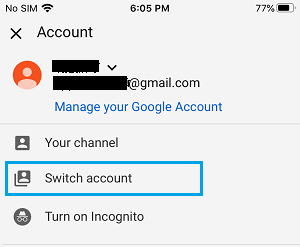
 Los 7 Mejores Programas Para Ver TV en la PC.
Los 7 Mejores Programas Para Ver TV en la PC.3. En la siguiente pantalla, haz clic en Usar YouTube con la firma de salida elección.
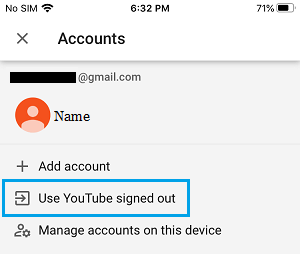
Después de eso, puedes utilizar YouTube sin estar conectado a tu cuenta de Google.
La ventaja de esta selección es que tu cuenta de Google sigue conectada a tu gadget y puedes volver a entrar en YouTube, sin tener que introducir tu título y contraseña de consumidor.
Mira También Qué Es Defraggler. Usos, Características, Opiniones, Precios
Qué Es Defraggler. Usos, Características, Opiniones, Precios2. Eliminar la cuenta de YouTube del sistema
Si no necesitas utilizar una cuenta de YouTube, puedes simplemente eliminar tu cuenta de tu gadget siguiendo los siguientes pasos
1. Abre la aplicación de YouTube en tu iPhone y pulsa el botón Icono de la cuenta.

2. En el menú desplegable que aparece, haz clic en Cuenta de intercambio elección.
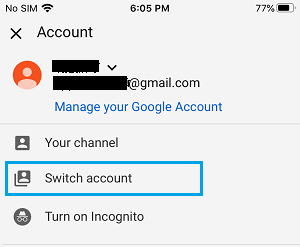
 Learn how to Flip Off VoiceOver On Mac
Learn how to Flip Off VoiceOver On Mac3. En la siguiente pantalla, haz clic en Eliminar de este gadget elección.
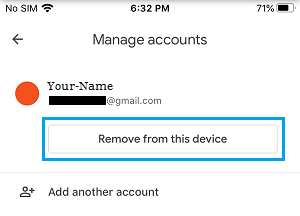
Después de esto, tu cuenta de Google no estará conectada a la aplicación de YouTube en este gadget específico
- La forma correcta de evitar que las películas de YouTube se almacenen en el búfer y se retrasen
- La forma correcta de forzar la transmisión de YouTube desde el iPhone y Android a la TV
Si quieres conocer otros artículos parecidos a La forma correcta de salir de la aplicación de YouTube en el iPhone y el iPad puedes visitar la categoría Tutoriales.
Deja una respuesta
¡Más Contenido!